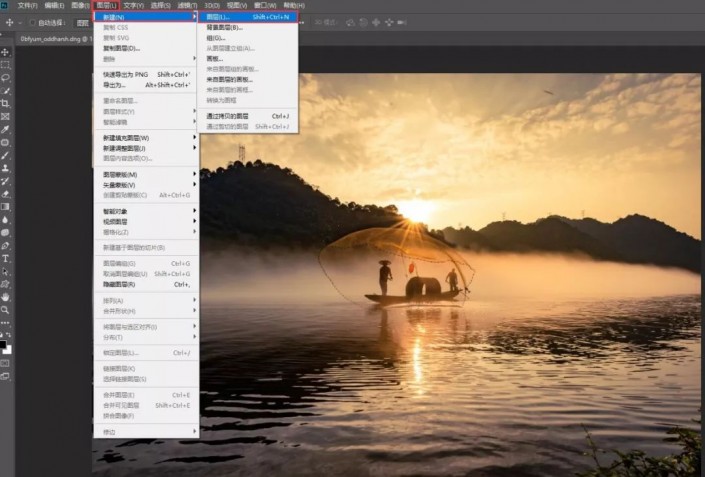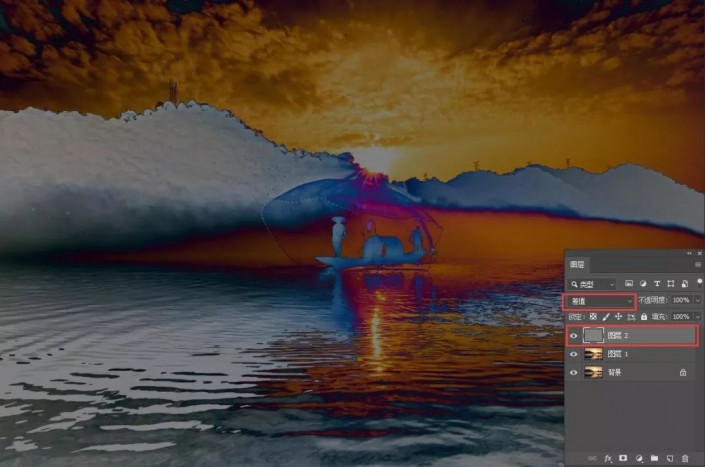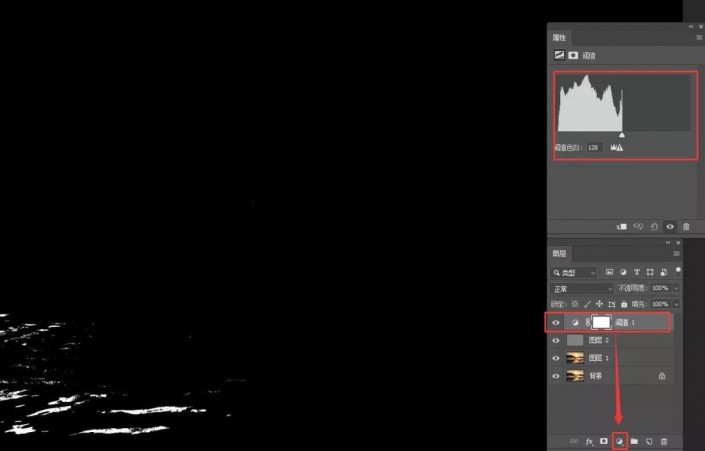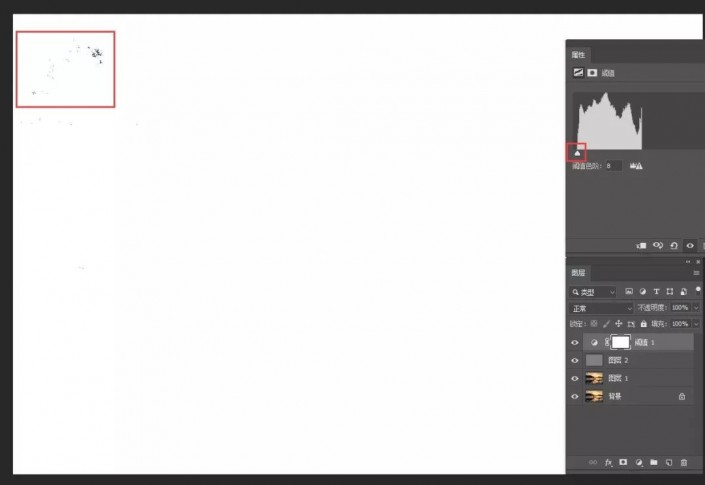照片校准,通过PS校正照片白平衡(2)
著名的摄影圈网红,小东江捕鱼人。这是一张没有经过任何调整的RAW原片,今天不聊曝光阴影这些乱七八糟的,就看如何使用中性灰来校正白平衡。
按照惯例,第一步,CTRL+J复制一个图层。然后在软件上方菜单栏中,点击“图层”菜单,弹出的下拉菜单中,选择第一项“新建”,子菜单中也选择第一项“图层”,如果你觉得麻烦,那就按快捷键http://www.16xx8.com/photoshop/jiaocheng/110097.htmlCTRL+SHIFT+N:
弹出一个新建图层的窗口,别着急点确定,我们还要设置一下这个图层的属性,首先,在“模式”菜单中,选择图层混合模式为“柔光”,再将下面的“填充柔光中性色50%灰”勾选上。然后点击确定,建立新图层。
现在大家看图层面板上,多出来一个新的图层,这个就是中性灰图层了。

在图层面板上方,将图层混合模式再改变一下,从“柔光”变成“差值”,目的是加大照片中的反差,现在照片就变成这个样子了:
接下来,新建“阈值”调整图层,平时很少用到这个调整工具,简单介绍一下:“阈值”命令可以将彩色图像转化为只有黑白两色的图像。黑白两色,明白了没?
前面说了黑场和白场的数值,通过阈值,可以最接近纯黑和纯白,这样我们不就容易找到中性灰了吗。
继续,建立“阈值”调整图层后,会弹出对话框,如图:
调整图层建立好以后,上方会弹出阈值的属性面板。将白色滑块尽量向左拖动,拖到整幅照片中只剩下一点点黑色为止:
大家看到,整个画面变白了,只剩上左上角一点点黑色。现在使用放大镜工具(快捷键Z),拖动鼠标,放大那些小黑点: